编辑:xiaoxiao
2015-12-04 10:38:18
来源于:系统城
1. 扫描二维码随时看资讯
2. 请使用手机浏览器访问:
http://wap.xtcheng.cc/xtjc/6660.html
手机查看
在Win8系统中有很多实用的功能,比如快速启动,开启之后,就可以就电脑快速的启动,回到关闭前的状态,有些人很喜欢,但有些人却想关闭,因为这项功能是以休眠的方式实现开机的,开机快了,但关机会变慢,所以就有人想开有人想关了,下面小编就介绍下使用命令设置Win8“快速启动”功能的方法。
Win + X快捷键调出快捷菜单,点击“命令提示符(管理员)”,在打开的“管理员:命令提示符”窗口中输入以下命令即可。
启用“快速启动”功能:powercfg -h on
关闭“快速启动”功能:powercfg -h off
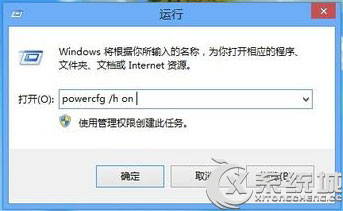
PS:其实“powercfg -h on”和“powercfg -h off”并不是开启和关闭“快速启动”的命令,而是开启和关闭“休眠”的命令,但是Win8的“快速启动”是依托于休眠功能的,也就是说只有在开启休眠功能的情况下,才能实现“快速启动”,关闭休眠的情况下,“快速启动”则无从谈起。而Win8中默认是开启“快速启动”功能的,所以开启和关闭休眠即可达到变相开启和关闭“快速启动”的作用。
另外,对快速启动设置所作的修改貌似关机后再启动才能生效,“重新启动”好像不行。
以上就是使用命令设置Win8“快速启动”功能的方法,当然我们也可以通过控制面板来实现,如果使用命令可以更快的启用和关闭这个功能。

微软推出的Windows系统基本是要收费的,用户需要通过激活才能正常使用。Win8系统下,有用户查看了计算机属性,提示你的windows许可证即将过期,你需要从电脑设置中激活windows。

我们可以手动操作让软件可以开机自启动,只要找到启动项文件夹将快捷方式复制进去便可以了。阅读下文了解Win10系统设置某软件为开机启动的方法。

酷狗音乐音乐拥有海量的音乐资源,受到了很多网友的喜欢。当然,一些朋友在使用酷狗音乐的时候,也是会碰到各种各样的问题。当碰到解决不了问题的时候,我们可以联系酷狗音乐

Win10怎么合并磁盘分区?在首次安装系统时我们需要对硬盘进行分区,但是在系统正常使用时也是可以对硬盘进行合并等操作的,下面就教大家Win10怎么合并磁盘分区。